一部手机Zlibrary传书到K上的最全最细攻略
2025-08-21 15:14:55
一部手机Zlibrary传书到K上的最全最细攻略
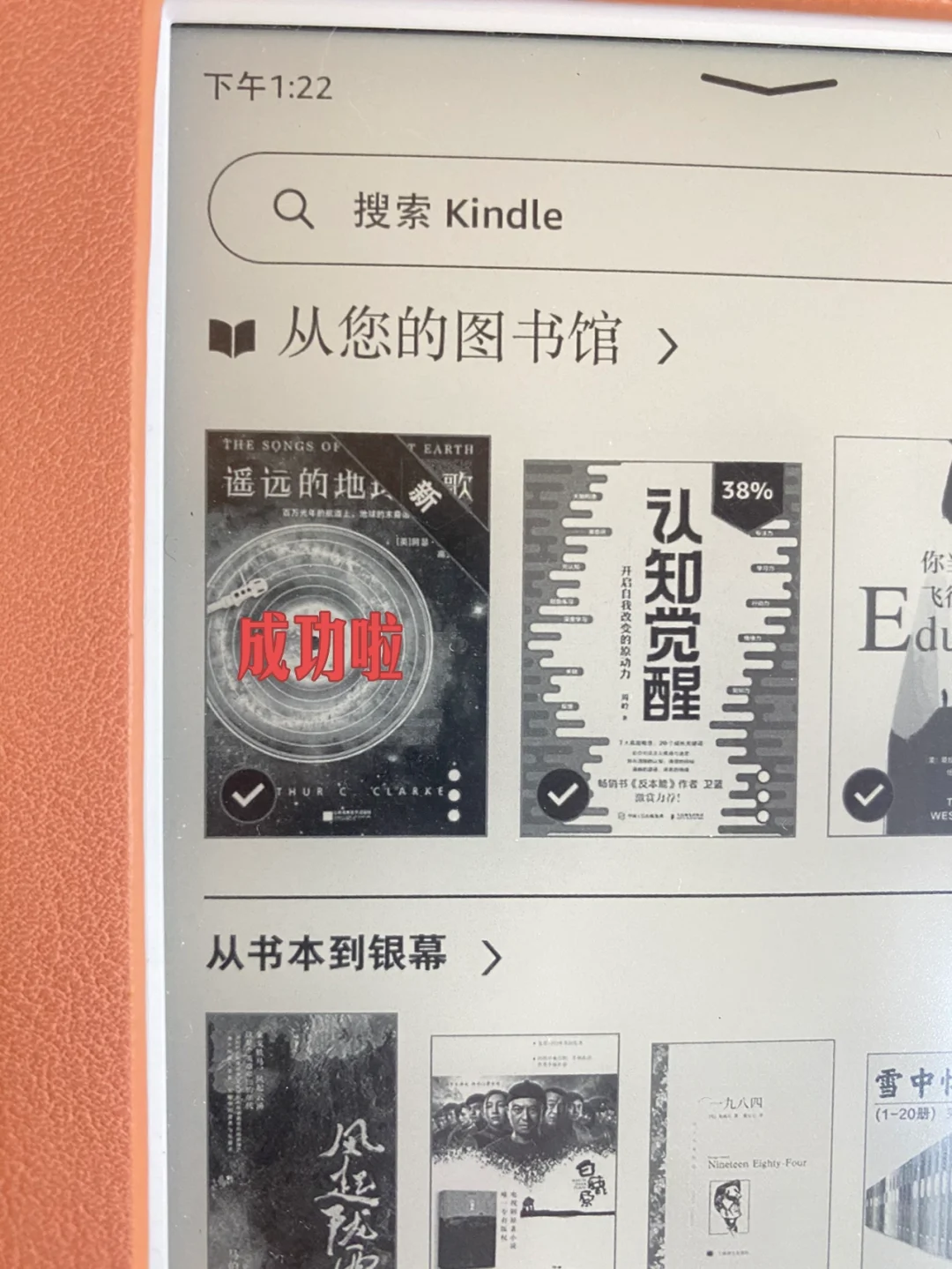
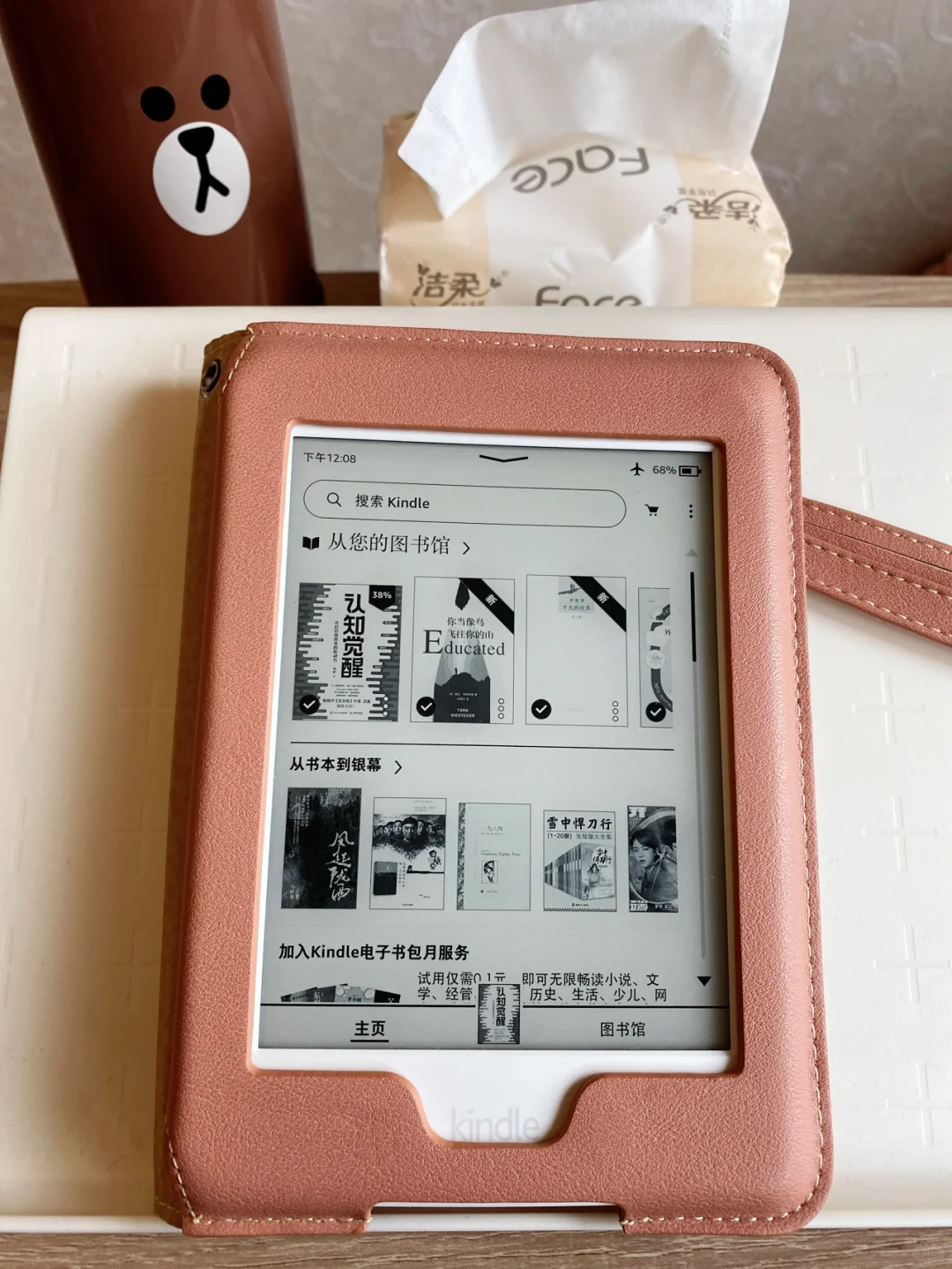
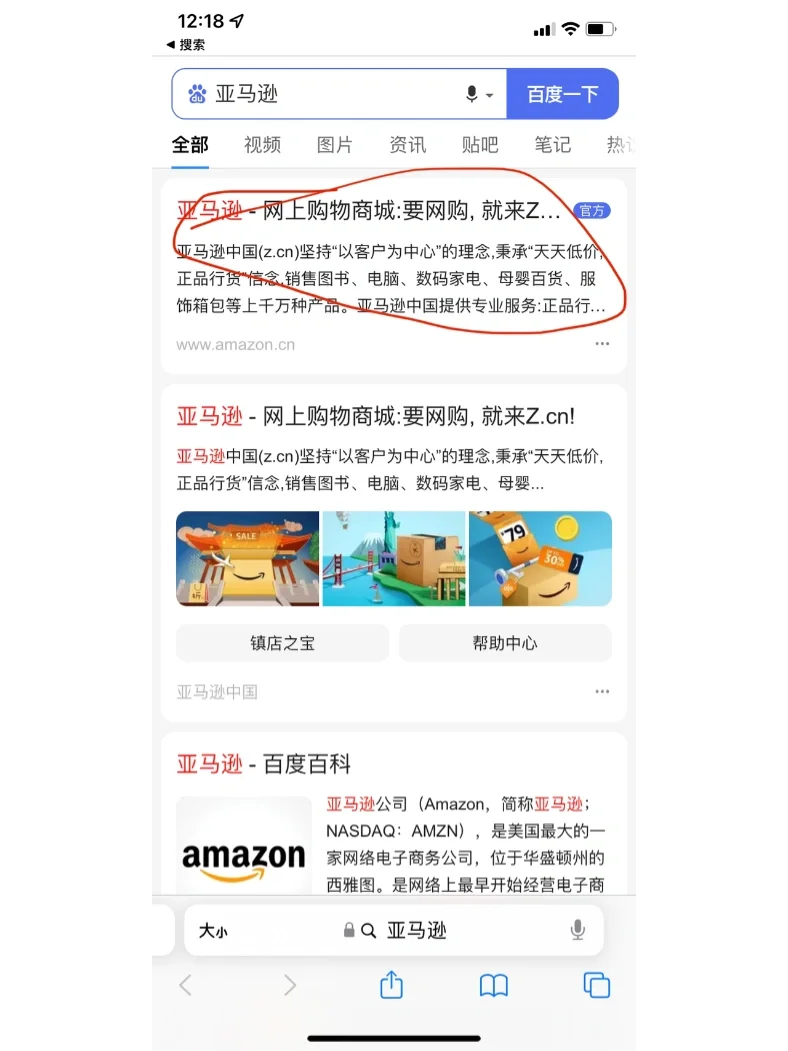
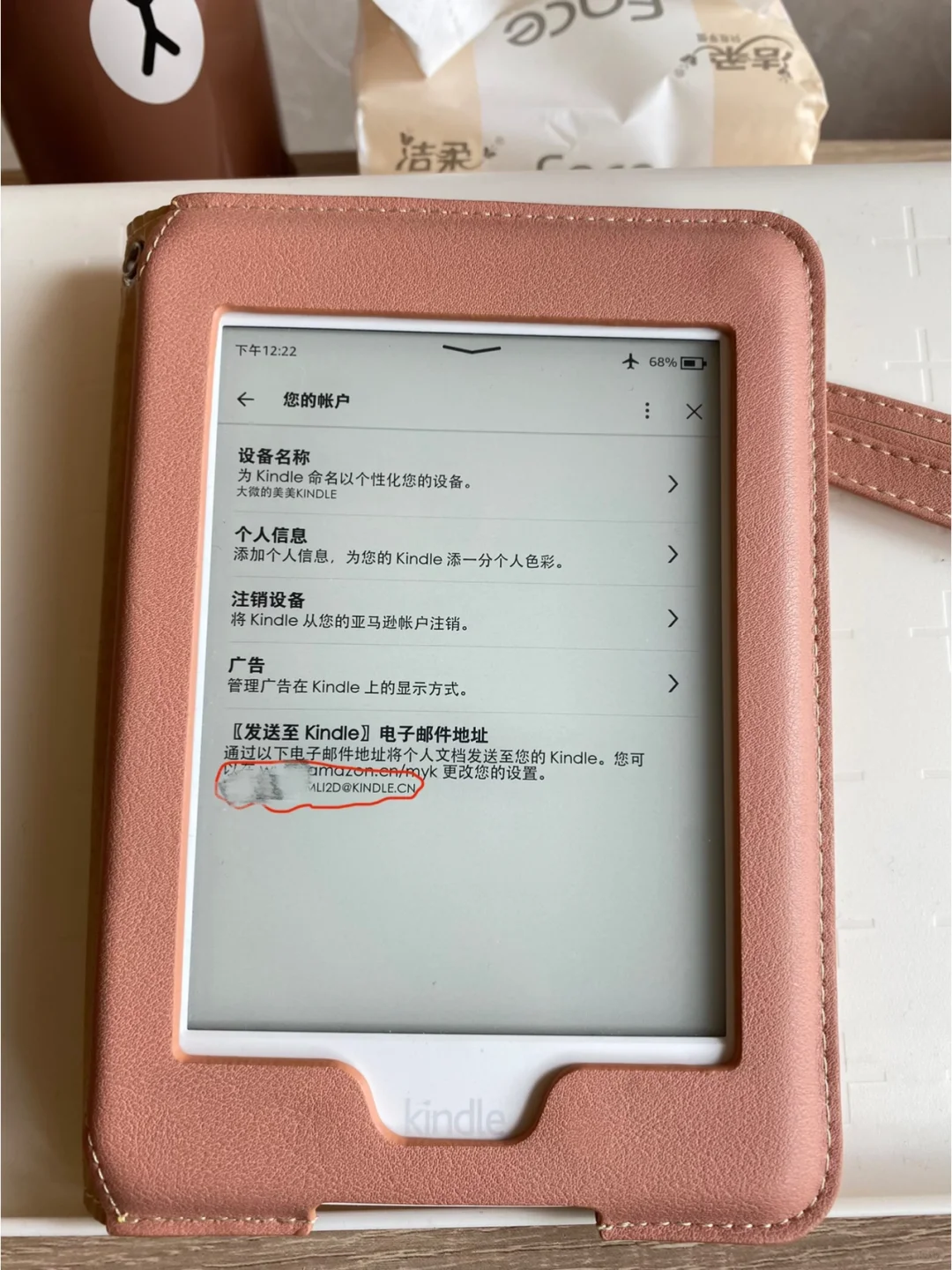
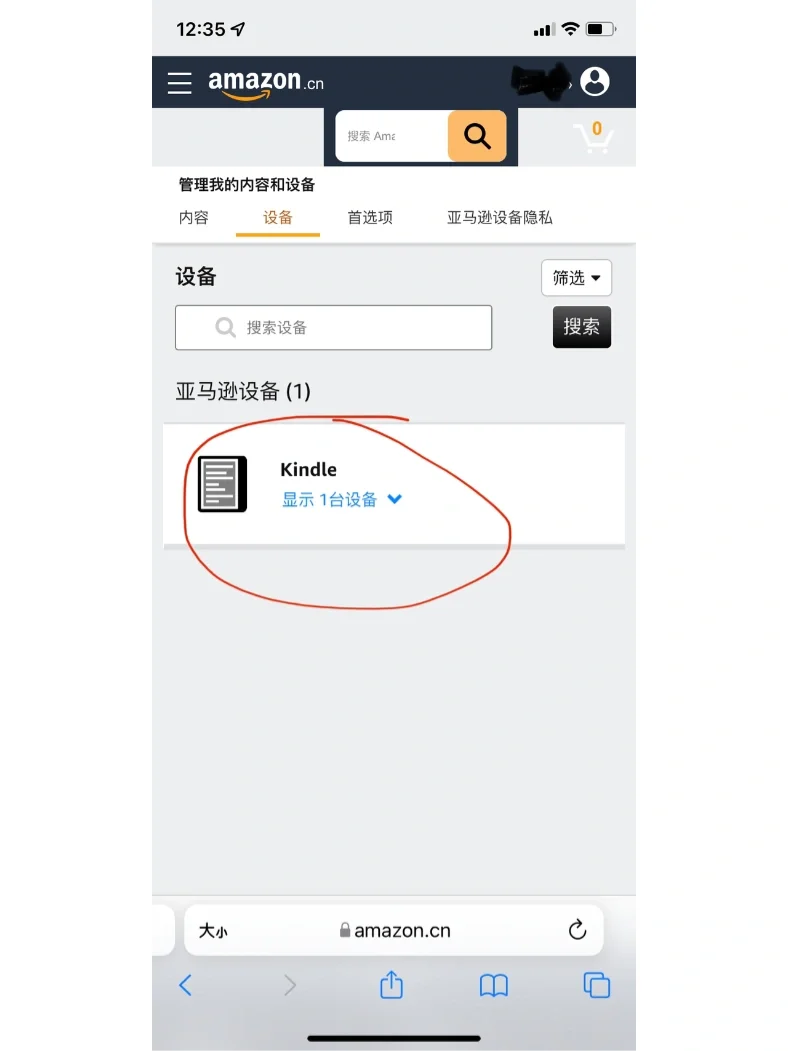
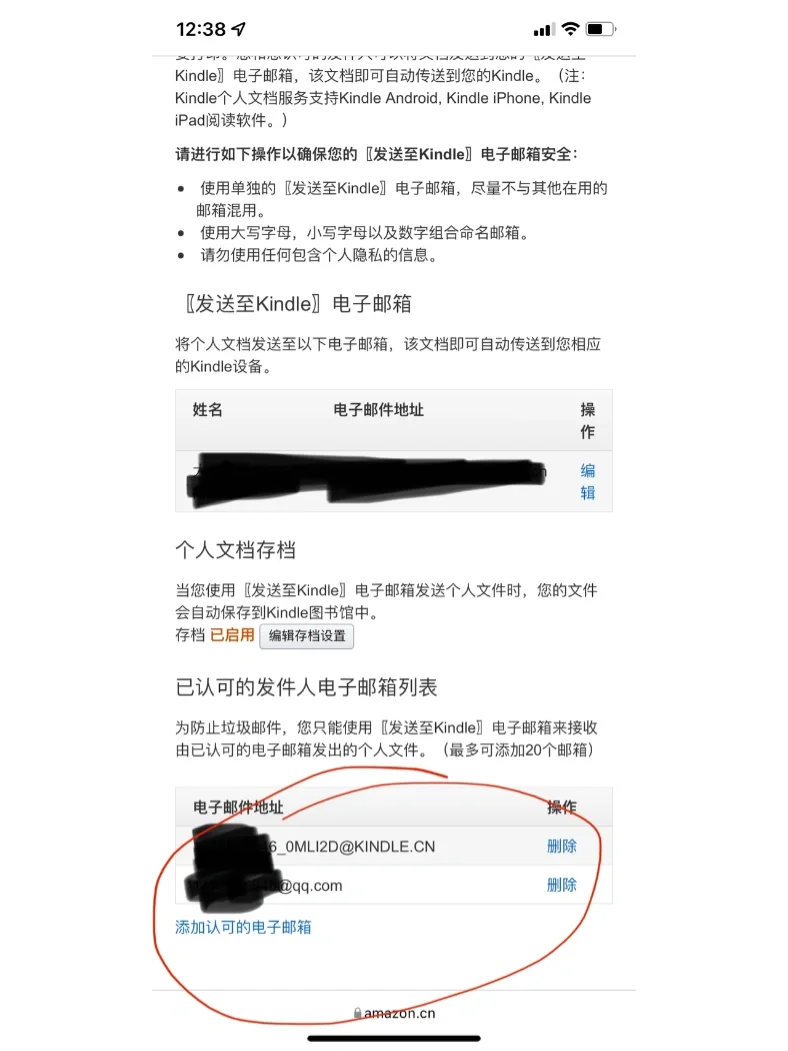
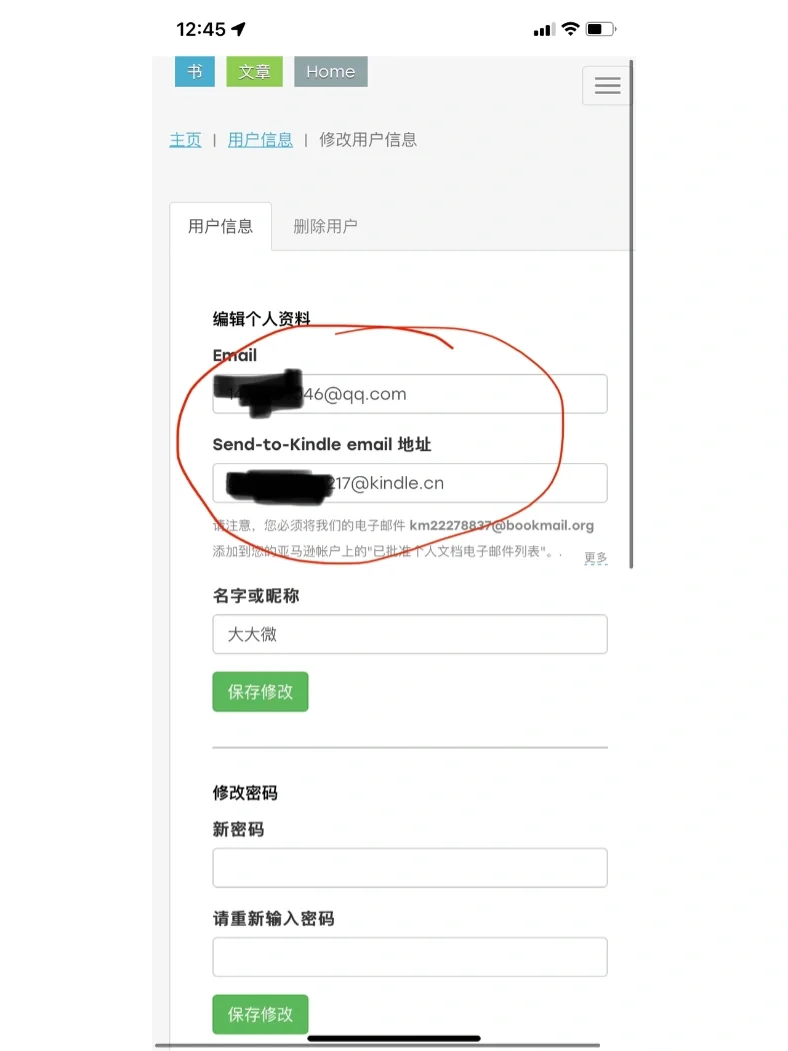
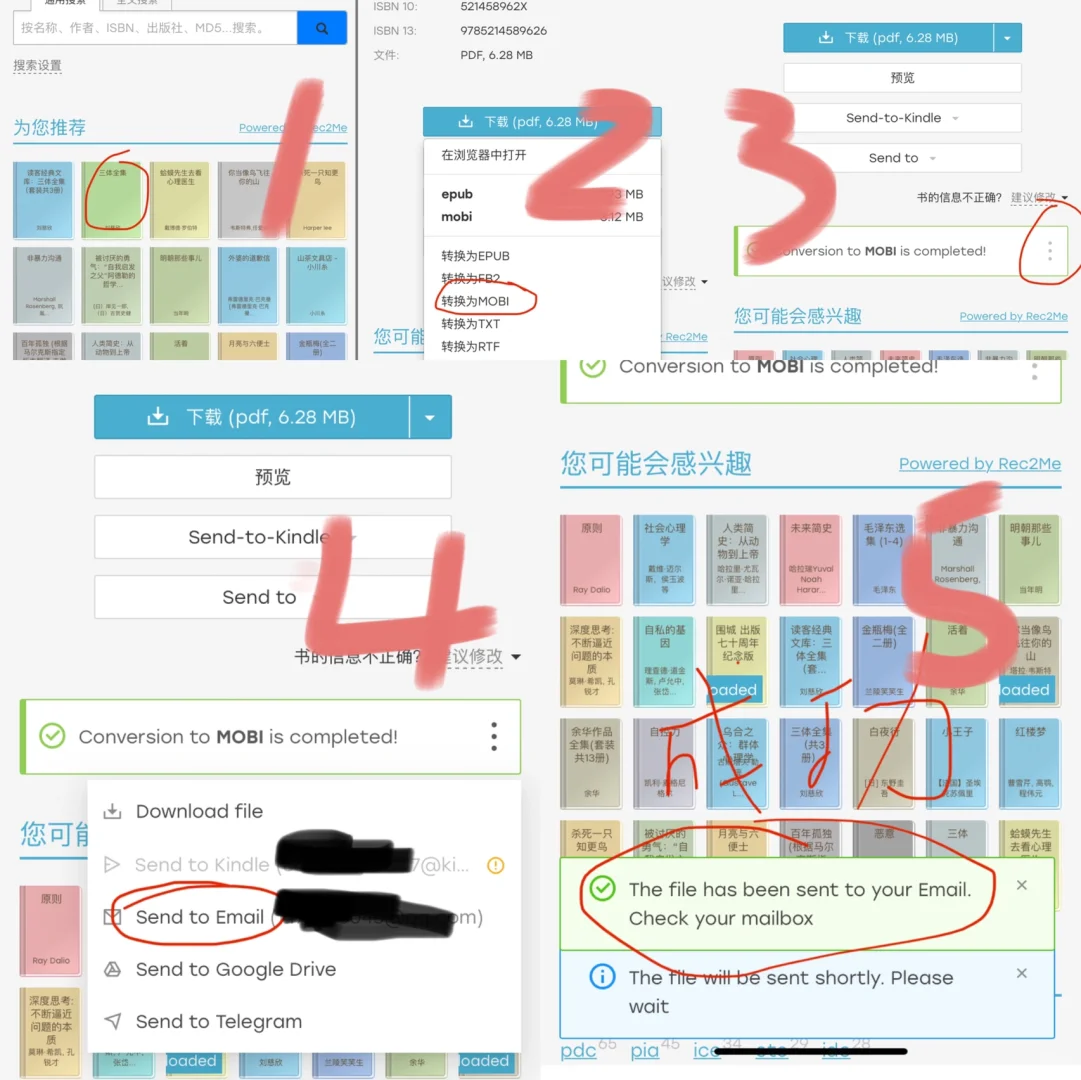
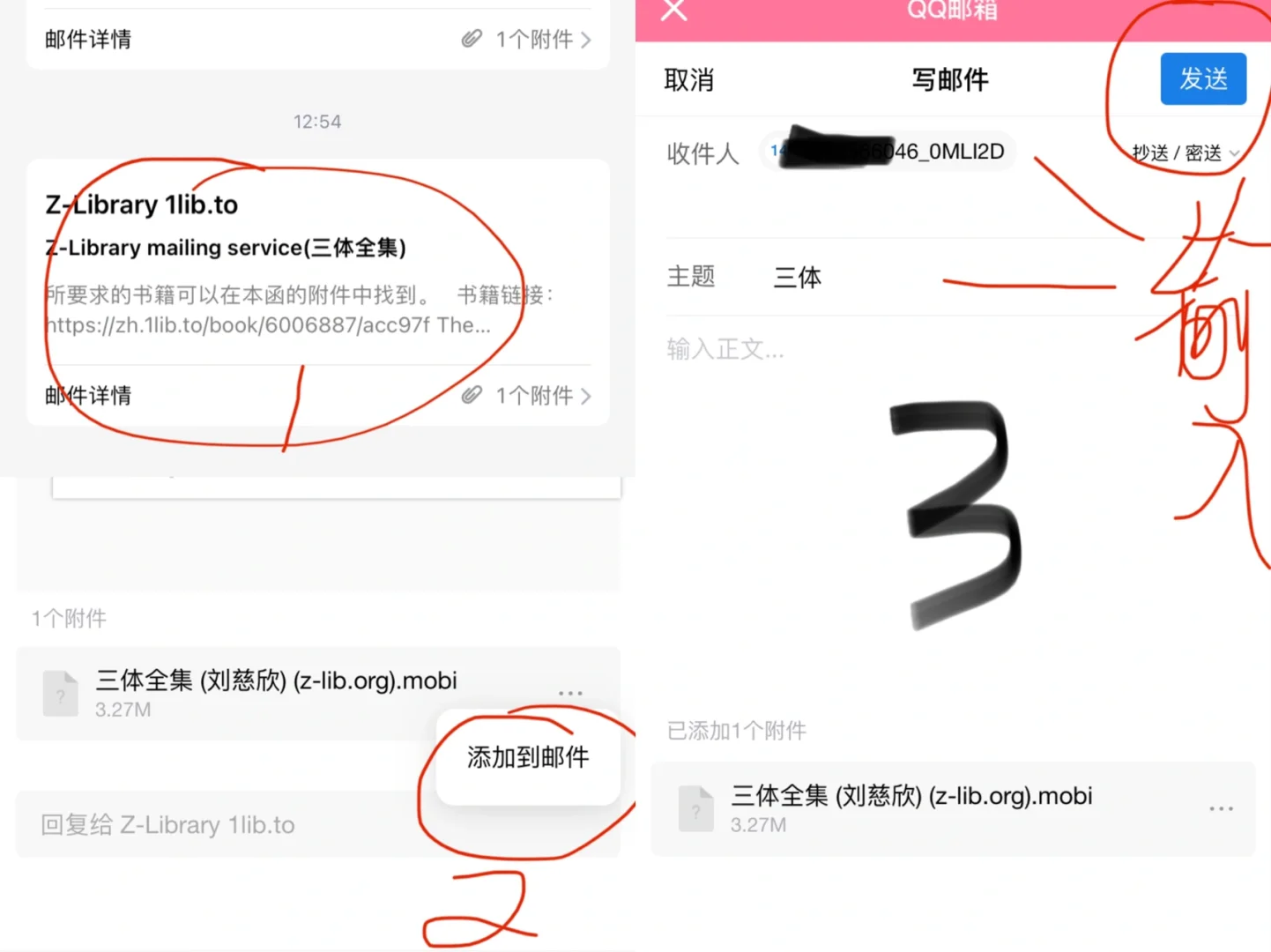
新手小白,只要一部手机!!!就可以!!!看我的,不走弯路!!!
近期无事想用阅读来充实一下自己的时间,拿出了闲置已久的kindle,刚充完30元的我就在小红书发现了免费看文方法,用了一下午的时间,看了全网的博主(真的没有一个博主能一下说明白我心中的全部疑惑),走了无数弯路,终于让我这个小白轻松的将书从Z转到了K✌️,以下就是我一路走过来的全部流程与攻略,新手小白拿走不谢。
首先我们要知道从Z传到K的原理,是从Z下载书,将书传到自己的邮箱,再转发到K邮箱,这样等几分钟K里就会自动出现你传过来的书。
0️⃣准备工作:
1.一个亚马逊账号(浏览器里搜索亚马逊,图2),没有的去注册。
2.查找到自己的kindle邮箱号(设置-您的账户-图三)。3.登录Zlibrary账号,用safari浏览器输入网址zh. 1lib. to(网址可能会变,登不上去可以看看更新Z网址的博主),登录之后可以添加到桌面,每次使用不用找,超方便。没有账号的用自己邮箱(我用的qq邮箱)申请。
4.确保kindle已联网。
1️⃣确定你的kindle与亚马逊账号是关联的(亚马逊进入登录-右上角-我的账户-内容和设备-设备-图四)
2️⃣建立亚马逊白名单(亚马逊进入登录-右上角-我的账户-内容和设备-首选项-个人文档设置-图五),里面最少有两个邮箱地址,一个是kindle邮箱,一个是常用邮箱并且和zlibrary注册邮箱一致,用来传书的邮箱,没有的自己添加。
3️⃣确定Zlibrary有邮箱可以传书,登录Zlibrary账号后,右上角-修改用户信息-图六,第一个地址就用申请账号的地址,第二个是kindle 的地址(基本用不上)。绑定后会有一个确认邮件,只需打开邮件确认即可。
4️⃣下载书籍并发送邮件,选mobi格式,以三体为例,如图七。
5️⃣将邮件转发到Kindle邮箱,如图八,记住转发的邮箱地址一定要写kindle的地址。
这样你的书就会出现在kindle里啦!!(书大的话需要等几分钟)只要按照我的步骤来,肯定可以成功!!
0️⃣1️⃣2️⃣3️⃣步只有第一次操作才进行,操作一遍之后每次下载书只需要进行4️⃣5️⃣步就可以了,超方便!#kindle #zlibrary #实现看书自由zlibrary #Kindle技巧 #kindle邮件传书